Créer une miniature personnalisée pour votre vidéo YouTube en 7 étapes simples, Robert Wiesman
80% des meilleures vidéos sur YouTube tous utilisent des images miniatures personnalisées avec leurs vidéos, êtes-vous?
Une vignette vidéo personnalisée est l'image d'espace réservé pour une vidéo YouTube qui apparaît lorsque la vidéo est proposée sur YouTube ou quand il est affiché sur une page de résultats sur YouTube ou Google.
En utilisant une vignette personnalisée rend votre hors concours vidéo dans les flux occupés et indique également le spectateur exactement ce que la vidéo est sur le point.
Imaginez si tout votre véhicule se promener vidéos, vidéos et vidéos témoignage de toutes les comparaisons avaient des vignettes uniques personnalisées ... Combien l'engagement serait que créer pour votre marque et entreprise?
Comment faire pour créer une vignette personnalisée pour une rapide vidéo YouTube, facile et gratuit
Si vous n'êtes pas en train de créer des vignettes personnalisées pour vos vidéos YouTube que vous allez aimer cela.
Ci-dessous vous trouverez un système à sept étapes pour vous aider à créer des vignettes de qualité vidéo personnalisé rapide, à l'est et gratuit.
Consultez le tutoriel vidéo:
Commençons:
Étape 1 Sélectionnez la vidéo
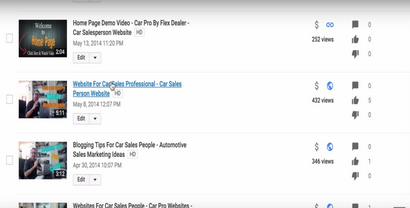
La première chose que vous devez faire est de vous connecter sur votre page de gestion vidéo sur votre chaîne YouTube, puis sélectionnez simplement la vidéo que vous souhaitez personnaliser la vignette pour.
Étape 2 Pic votre image
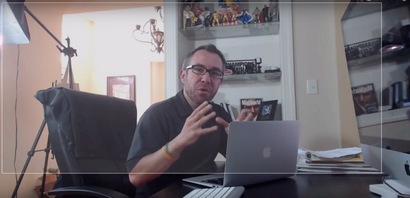
Deuxième étape est de trouver le cadre de la vidéo que vous souhaitez utiliser comme image miniature. Une fois que vous trouvez prendre une capture d'écran de celui-ci.
Étape 3 Canva.com
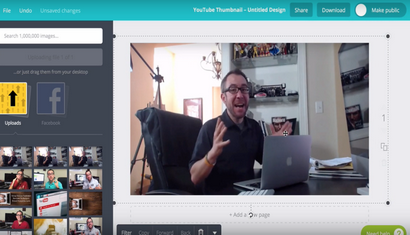
Une fois que vous êtes mis en place sur Canva vous sélectionnez le modèle miniature YouTube et télécharger votre image et la taille pour l'adapter.
Étape 4 Ajouter texte
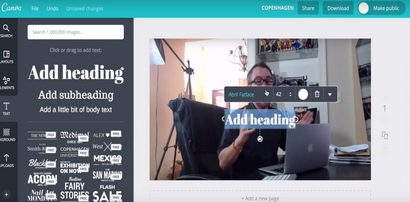
Maintenant que vous avez votre image miniature de taille et encadrée sur il est temps d'ajouter du texte.
Utilisez l'icône de texte que vous voyez à l'extrême gauche et sélectionnez « Ajouter rubrique », puis sélectionnez la police que vous le souhaitez, la taille que vous voulez qu'il soit, et bien sûr choisir la couleur que vous voulez.
Étape 5 Ajouter Formes
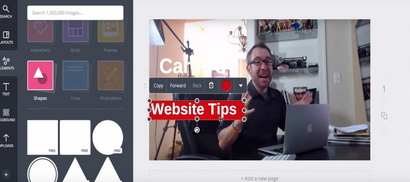
Le temps de faire vraiment le texte pop votre vignette. Cliquez sur le « éléments » icône au-dessus du « texte » dans un Canva, puis sélectionner des formes et à partir de là et cliquez sur ajouter un carré.
Ce que vous faites avec ce carré est la taille vers le bas et placez-le derrière votre texte dans une autre couleur qui aide votre texte pop off mieux. (Voir l'image ou la vidéo pour plus de détails)
Étape 6 Télécharger Miniature
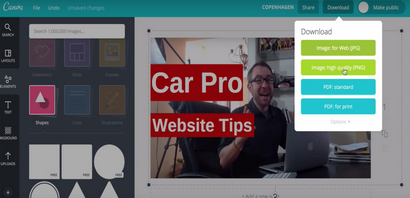
Une fois que vous obtenez votre texte et des carrés de taille et la façon dont vous voulez les regarder, vous allez cliquer sur le bouton de téléchargement en haut à droite dans Canva.
Vous voulez télécharger / enregistrer comme « haute qualité .png pour le web ».
Étape 7 Ajouter une miniature
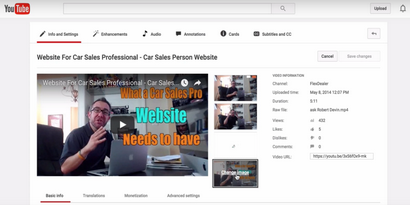
La dernière étape est une fois l'ongle du pouce est terminé le téléchargement de Canva il est temps pour vous de télécharger la vidéo sur YouTube.
Cliquez sur Modifier la vidéo que vous voulez ajouter la vignette personnalisée aussi, puis cliquez sur « vignette personnalisée », téléchargez l'ongle du pouce, puis enregistrez vos modifications et vous tous ensemble!
Votre vidéo va maintenant avoir une vignette personnalisée.
Activer votre compte YouTube pour les vignettes personnalisés
Maintenant, il est important que vous activez votre compte YouTube afin que vous puissiez ajouter des vignettes personnalisées.
Voici une courte vidéo tutoriel montrant exactement que j'ai créé comment faire:
Ajout de vignettes personnalisés à vos vidéos YouTube
Je vous encourage fortement à ajouter des vignettes personnalisées à vos vidéos à la fois nouveaux et anciens.
Si vous n'êtes pas en profitant des vignettes personnalisés suffit de suivre ce super facile système de sept étapes. Vous verrez plus de résultats super rapide.